Cara Memublikasikan Secara Otomatis dari WordPress ke Instagram
Diterbitkan: 2022-06-27Apakah Anda ingin mempublikasikan secara otomatis dari WordPress ke Instagram?
Instagram adalah salah satu situs media sosial terbesar di dunia dengan sekitar satu miliar pengguna aktif. Dengan membagikan posting blog Anda ke Instagram, Anda dapat menjangkau lebih banyak orang dan membuat mereka mengunjungi situs web Anda.
Pada artikel ini, kami akan menunjukkan kepada Anda bagaimana Anda dapat memposting ke Instagram secara otomatis setiap kali Anda mempublikasikan posting WordPress baru.
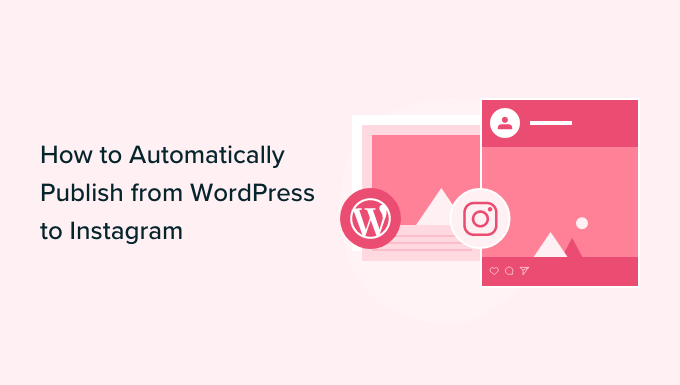
Mengapa Publikasikan Secara Otomatis Dari WordPress ke Instagram?
Sebagai salah satu situs web media sosial terbesar di dunia, banyak pemilik situs WordPress menggunakan Instagram untuk terhubung dengan calon pembaca baru, pengunjung situs web, dan pelanggan.
Setelah Anda memiliki beberapa pengikut di Instagram, Anda dapat menggunakan situs jejaring sosial ini untuk mempromosikan blog WordPress Anda. Setiap kali Anda mempublikasikan posting blog, ada baiknya untuk memberi tahu pengikut Instagram Anda tentang konten baru Anda.
Untuk membuat posting blog Anda menonjol di Instagram, Anda harus menambahkan gambar yang menarik dan keterangan yang menarik. Meskipun Instagram tidak mengizinkan tautan yang dapat diklik dalam teks, Anda dapat menautkan ke blog Anda dari bio Instagram Anda, sehingga pengikut Anda dapat dengan mudah menemukan posting terbaru Anda.
Anda juga dapat menambahkan tautan di halaman bio yang memungkinkan Anda menampilkan lebih dari sekadar tautan ke bio Instagram Anda.
Karena menjalankan akun Instagram yang menarik membutuhkan waktu dan tenaga, Anda dapat menghemat sebagian waktu tersebut dengan mengotomatiskan proses publikasi ke Instagram secara otomatis.
Karena itu, mari kita lihat bagaimana Anda dapat memposting ke Instagram secara otomatis setiap kali Anda mempublikasikan posting blog WordPress baru.
Publikasikan Secara Otomatis dari WordPress ke Instagram
Uncanny Automator adalah plugin otomatisasi WordPress terbaik yang membantu Anda membuat alur kerja otomatis tanpa harus menulis kode.
Terhubung dengan lebih dari 80 plugin dan aplikasi pihak ketiga, sehingga Anda dapat membangun alur kerja otomatisasi cerdas yang menghemat waktu Anda. Misalnya, Anda dapat mengintegrasikan Slack dengan WordPress, membuat alur kerja yang secara otomatis memposting ke Facebook dari WordPress, dan banyak lagi.
Versi gratis dari Uncanny Automator hadir dengan lebih dari 100 pemicu dan tindakan otomatisasi.
Dalam panduan ini, kami akan menggunakan versi gratis, sehingga Anda dapat mempublikasikan secara otomatis dari WordPress ke Instagram bahkan jika Anda memiliki anggaran terbatas dan baru memulai. Jika Anda ingin membangun alur kerja yang lebih kuat dan canggih, maka Uncanny Automator Pro menyertakan lebih dari 400 pemicu dan tindakan.
Hal pertama yang perlu Anda lakukan adalah menginstal dan mengaktifkan plugin Uncanny Automator. Untuk detail lebih lanjut, lihat panduan langkah demi langkah kami tentang cara menginstal plugin WordPress.
Setelah aktivasi, buka Automator »Pengaturan . Kemudian, cukup klik 'Hubungkan situs Anda'.
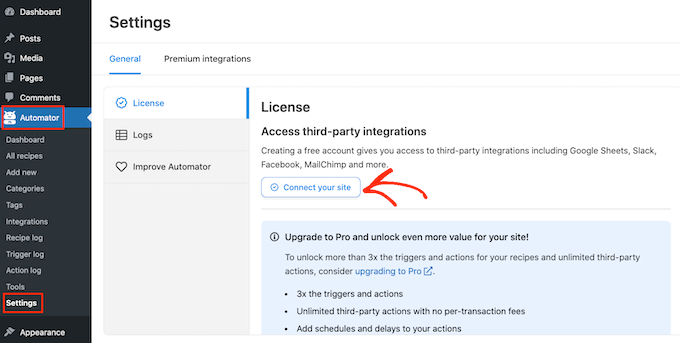
Uncanny Automator sekarang akan menanyakan apakah Anda ingin memutakhirkan untuk mendapatkan lebih banyak kredit, pemicu, dan tindakan. Jika Anda ingin memutakhirkan, klik tombol 'Tingkatkan ke Pro sekarang…' dan ikuti petunjuk untuk membeli Uncanny Automator Pro.
Jika Anda ingin mempublikasikan secara otomatis dari WordPress ke Instagram menggunakan versi gratis dari Uncanny Automator, cukup klik 'Hubungkan akun gratis Anda.' Anda selalu dapat meningkatkan ke Uncanny Automator Pro di kemudian hari.
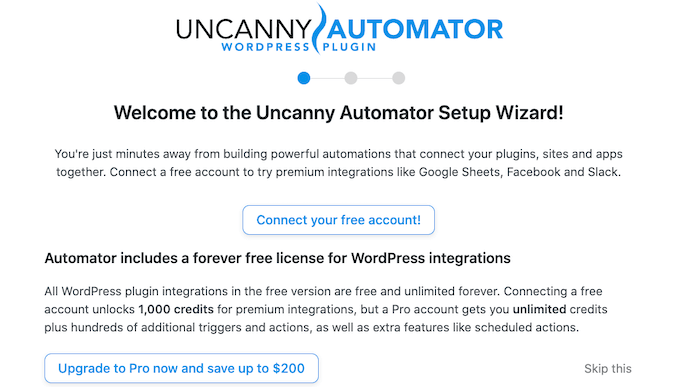
Uncanny Automator sekarang akan menampilkan popup di mana Anda dapat membuat akun dengan mengetikkan nama, alamat email, dan kata sandi yang ingin Anda gunakan. Setelah mengetikkan informasi ini, klik 'Daftar'.
Setelah beberapa saat, Uncanny Automator akan menampilkan pesan yang mengonfirmasi bahwa Anda telah menyiapkan plugin.
Selanjutnya, Anda perlu mengklik 'Kembali ke dasbor'.
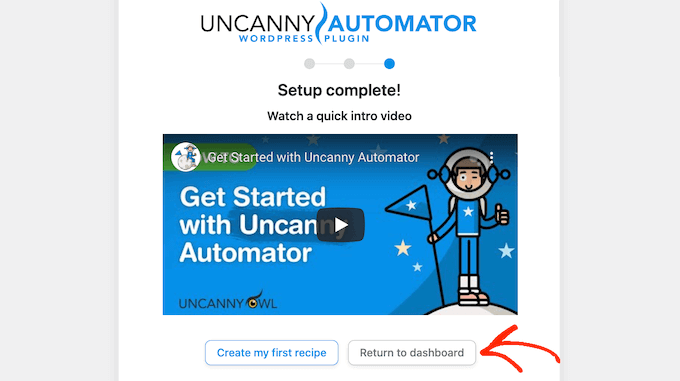
Sebelum Anda dapat mulai menerbitkan secara otomatis dari WordPress ke Instagram, Anda harus menghubungkan akun Instagram Anda ke Uncanny Automator.
Catatan : Untuk memposting secara otomatis, Anda memerlukan akun Instagram Business yang terhubung ke halaman Facebook untuk bisnis Anda. Belum punya akun Instagram Business? Kabar baiknya adalah bahwa itu gratis. Berikut panduan Instagram tentang cara mengubah akun standar menjadi akun Instagram Business.
Untuk menghubungkan Uncanny Automator ke akun Instagram Anda, buka Automator » Settings . Kemudian, klik tab 'Integrasi premium'.
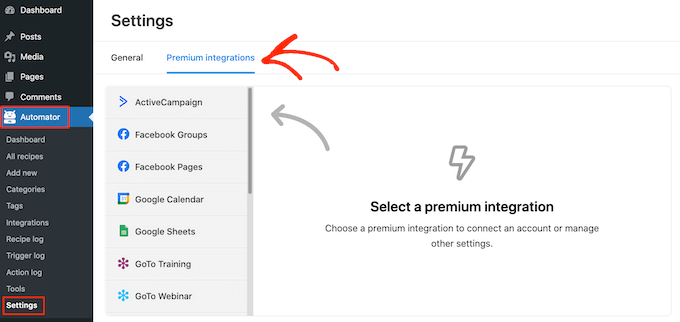
Di menu sebelah kiri, lanjutkan dan klik 'Instagram.'
Karena Instagram dimiliki oleh perusahaan induk Facebook, Anda harus terhubung ke halaman Facebook yang ditautkan ke akun Instagram Business Anda.
Untuk memulai, klik tombol 'Hubungkan Halaman Facebook'.
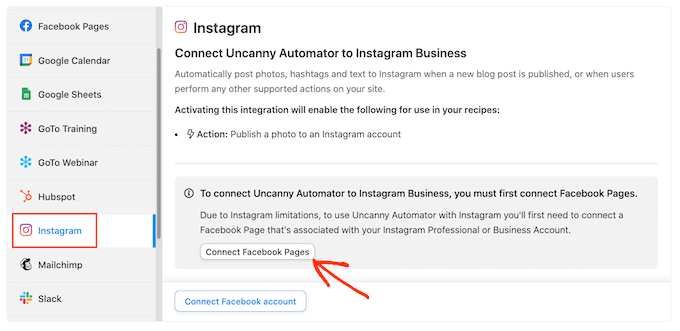
Uncanny Automator sekarang akan memandu Anda melalui proses menghubungkan ke halaman Facebook Anda. Setelah Anda selesai melakukannya, Uncanny Automator akan meminta Anda untuk memilih akun Instagram yang ingin Anda gunakan.
Setelah memilih akun, Anda harus memilih tindakan yang dapat dilakukan oleh Uncanny Automator, dan informasi yang dapat diaksesnya di Instagram. Karena kami ingin mempublikasikan secara otomatis dari WordPress ke Instagram, Anda harus mengaktifkan dua opsi pertama:
- Akses profil dan postingan dari akun Instagram yang terhubung ke Halaman Anda.
- Unggah media dan buat postingan untuk akun Instagram yang terhubung ke Halaman Anda.
Setelah itu, lanjutkan dan klik tombol 'Selesai'.
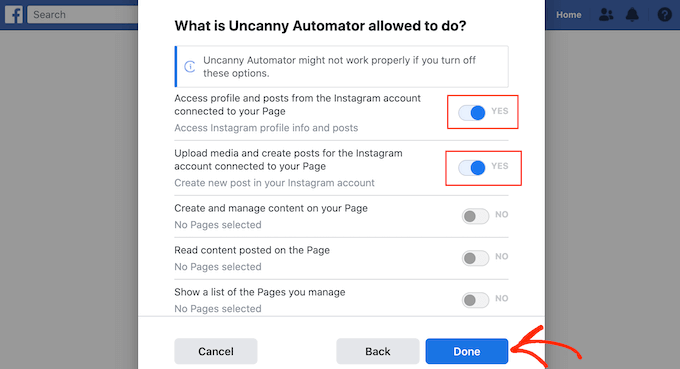
Setelah Anda selesai melakukannya, Uncanny Automator akan membawa Anda kembali ke dashboard WordPress.
Anda sekarang akan melihat bahwa Uncanny Automator terhubung ke akun Instagram Anda.
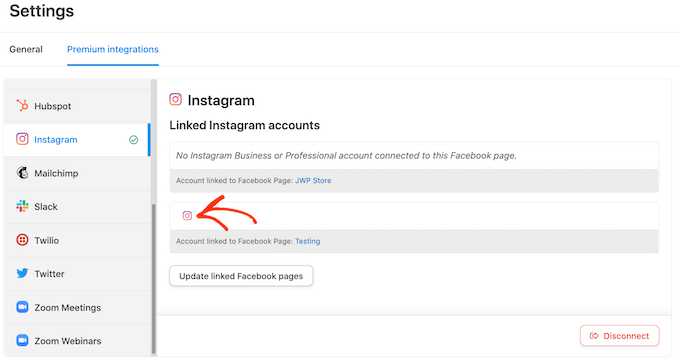
Langkah selanjutnya adalah membuat alur kerja yang akan secara otomatis mempublikasikan dari WordPress ke Instagram. Uncanny Automator menyebut alur kerja ini 'resep', dan mereka terdiri dari tindakan dan pemicu.
Untuk membuat resep, buka Automator » Add New .
Pada layar ini, Anda akan diminta untuk memilih apakah Anda ingin membuat resep 'Masuk' atau resep 'Semua Orang'.
Postingan blog hanya dapat dipublikasikan oleh pengguna yang memiliki akun WordPress. Dengan mengingat hal itu, klik 'Pengguna yang masuk'. Kemudian, cukup klik tombol 'Konfirmasi'.
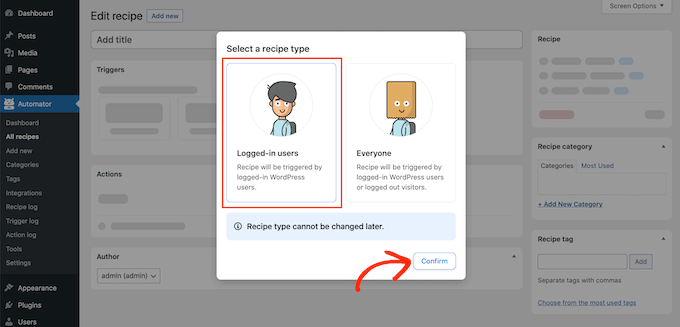
Anda sekarang dapat mulai membuat resep Uncanny Automator Anda.
Pertama, Anda harus menambahkan judul dengan mengetik di bidang yang menunjukkan 'Tambahkan Judul' secara default.
Kami akan menyebut resepnya 'Terbitkan Secara Otomatis dari WordPress ke Instagram', tetapi Anda dapat menggunakan apa pun yang Anda inginkan.
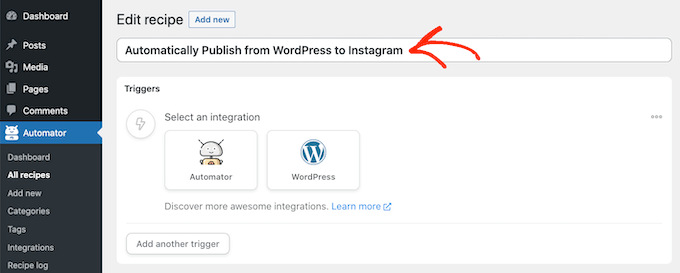
Selanjutnya, Anda perlu menentukan kondisi yang akan memicu tindakan. Untuk resep kami, pemicunya adalah seseorang yang menerbitkan posting blog baru.
Untuk menambahkan pemicu, cukup klik tombol WordPress di bagian Pemicu.
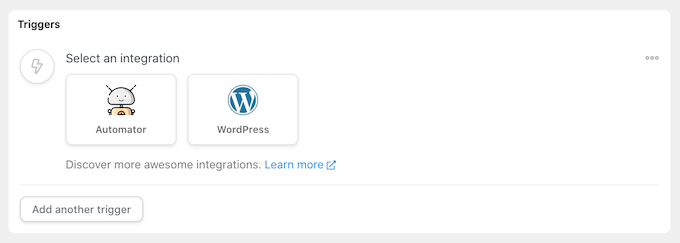
Anda sekarang akan melihat daftar semua pemicu Uncanny Automator.
Di bidang 'Telusuri pemicu', mulailah mengetik yang berikut: 'Seorang pengguna menerbitkan jenis pos dengan istilah taksonomi dalam taksonomi'.
Saat pemicu yang tepat muncul, klik untuk menambahkannya ke resep Uncanny Automator Anda.
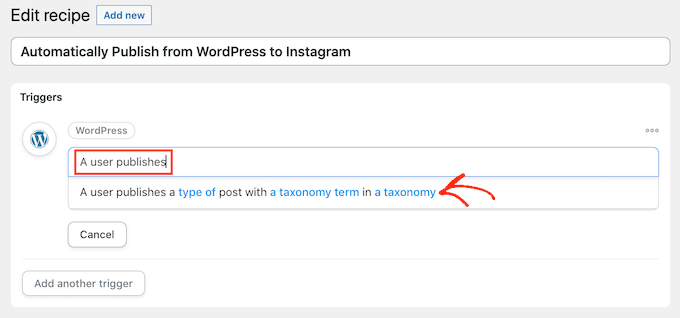
Selanjutnya, Anda harus memutuskan jenis konten yang akan memicu resep. Cukup klik pada dropdown Jenis Postingan, lalu pilih antara postingan, halaman, media, atau jenis postingan apa pun.
Karena kami ingin memposting ke Instagram setiap kali seseorang menerbitkan blog baru, Anda biasanya ingin mengklik 'Posting.'

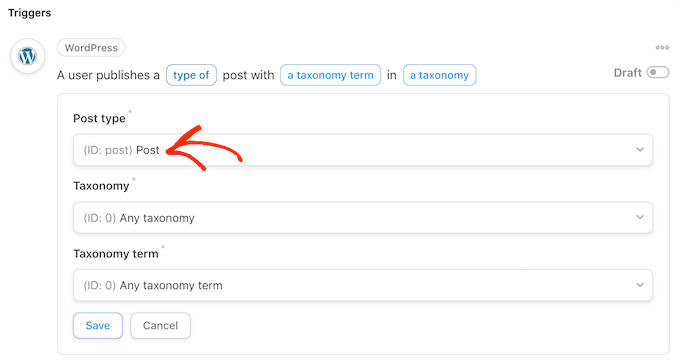
Pada titik ini, Anda dapat memberi tahu Uncanny Automator untuk hanya menjalankan resep ini untuk posting yang memiliki kategori atau tag tertentu. Misalnya, Anda mungkin hanya ingin memposting secara otomatis saat blog memiliki tag 'pengumuman'.
Ini memberi Anda kontrol yang lebih terperinci atas konten yang dipublikasikan ke akun Instagram Anda, sambil tetap mendapatkan manfaat penghematan waktu dari alur kerja otomatis.
Untuk membatasi resep ini pada tag atau kategori tertentu, buka menu tarik-turun 'Taksonomi'. Di sini, Anda dapat mengklik 'Kategori' atau 'Tag'
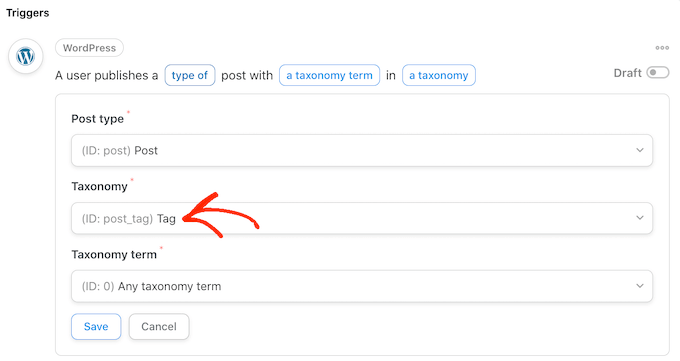
Setelah Anda selesai melakukannya, klik dropdown 'Istilah taksonomi'.
Anda sekarang dapat mengklik salah satu kategori dan tag untuk menambahkannya ke resep Anda.
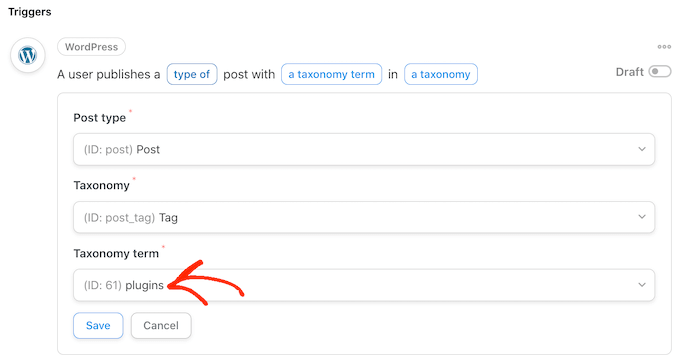
Jika Anda puas dengan informasi yang Anda masukkan, klik 'Simpan' untuk menyimpan perubahan Anda. Uncanny Automator sekarang akan menampilkan ringkasan tindakan yang akan memicu resep Anda.
Langkah selanjutnya adalah memilih tindakan yang akan terjadi setiap kali Anda mempublikasikan posting WordPress baru. Mulailah dengan mengklik tombol 'Tambahkan tindakan'.
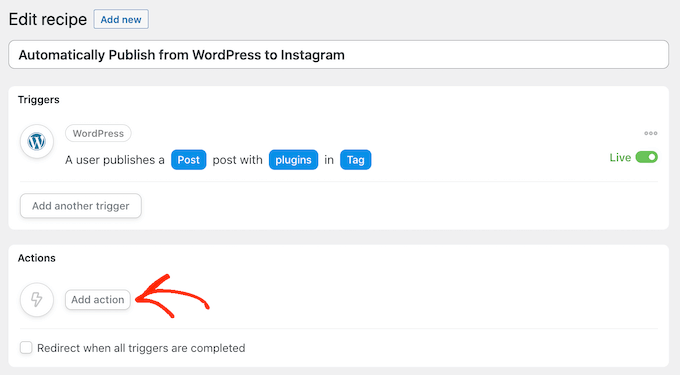
Uncanny Automator sekarang akan menampilkan semua plugin dan aplikasi yang dapat Anda gunakan untuk resepnya.
Anda hanya perlu menemukan 'Instagram', dan klik.
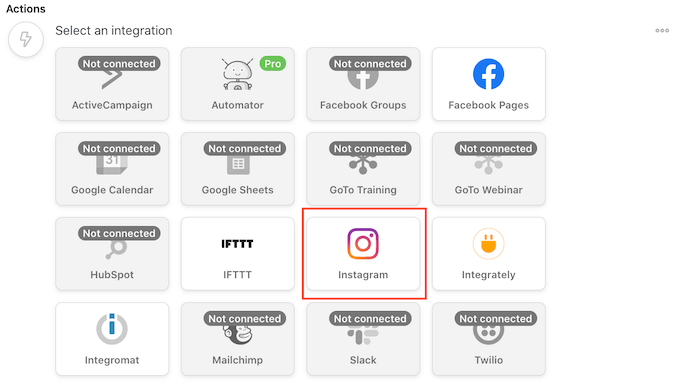
Setelah Anda selesai melakukannya, klik bidang 'Telusuri tindakan'. Di bidang ini, mulailah mengetik 'Publikasikan foto ke akun Instagram Business.'
Saat tindakan yang tepat muncul, klik untuk menambahkannya ke resep Anda.
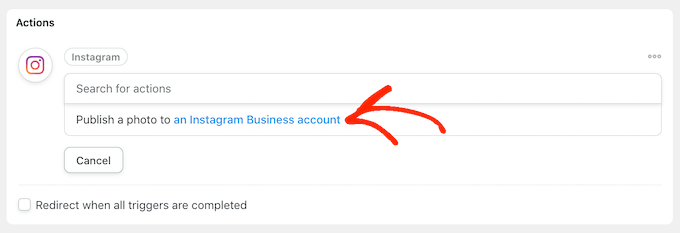
Anda sekarang akan melihat satu set kontrol baru.
Untuk memulai, kita perlu menentukan gambar yang akan diposting oleh Uncanny Automator ke Instagram setiap kali Anda memublikasikan postingan WordPress baru.
Terkadang Anda mungkin ingin menggunakan gambar yang sama untuk setiap postingan. Misalnya, Anda mungkin telah menggunakan perangkat lunak pengedit gambar untuk membuat gambar khusus yang mengiklankan situs web Anda.
Untuk menggunakan gambar yang sama setiap saat, ketik atau salin/tempel URL gambar ke bidang 'URL Gambar atau ID perpustakaan Media'.
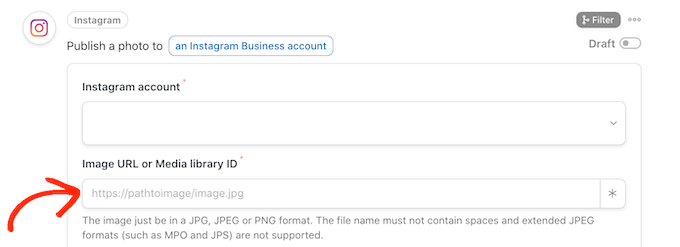
Untuk mendapatkan URL gambar, cukup temukan gambar di perpustakaan media WordPress Anda.
Anda kemudian dapat menyalin nilai di bidang 'File URL', seperti yang Anda lihat pada gambar berikut.
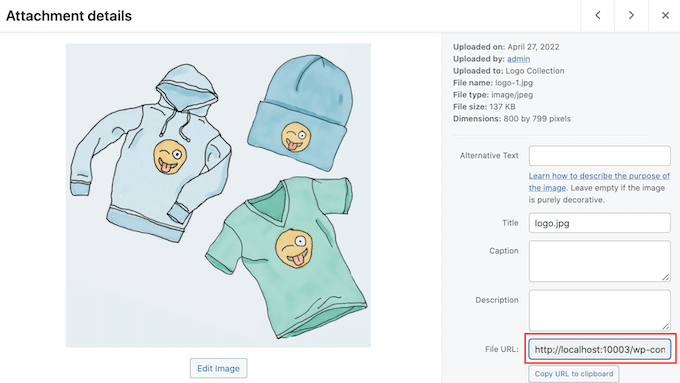
Pilihan lainnya adalah menggunakan gambar yang berbeda untuk setiap posting WordPress, jadi Anda tidak memposting gambar yang sama ke Instagram berulang kali.
Setiap kali Anda memublikasikan blog, Uncanny Automator dapat memposting gambar unggulan blog ke Instagram. Jika Anda memerlukan bantuan untuk menambahkan gambar unggulan ke posting Anda, Anda dapat melihat panduan kami tentang cara menambahkan gambar unggulan atau gambar mini posting di WordPress.
Untuk memposting gambar unggulan blog ke Instagram, klik tombol tanda bintang di sebelah bidang 'URL Gambar atau ID perpustakaan Media'.
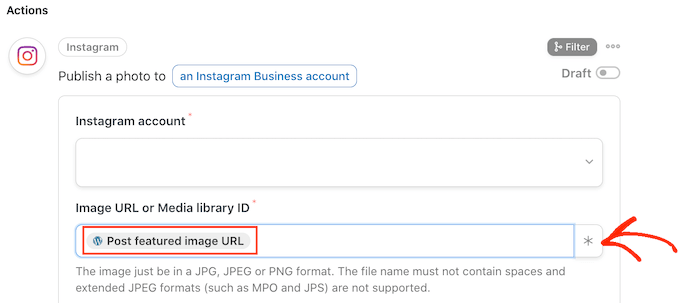
Kemudian, cukup klik pada bidang 'Token pencarian' dan mulailah mengetik 'posting URL gambar unggulan'.
Saat token yang tepat muncul, berikan klik untuk menambahkannya ke resep Anda. Sekarang, Uncanny Automator akan mendapatkan gambar unggulan postingan dan mempostingnya ke Instagram secara otomatis.
Langkah selanjutnya adalah mengetikkan caption yang akan ditambahkan oleh Uncanny Automator ke postingan Instagram.
Salah satu caranya adalah dengan mengetikkan teks ke dalam kotak 'Caption', seperti 'Kami baru saja menerbitkan posting baru. Baca semuanya di blog kami!' Uncanny Automator kemudian akan menggunakan teks ini untuk setiap postingan Instagram.
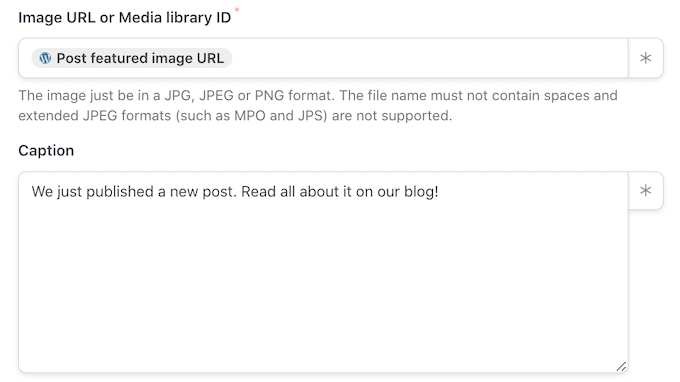
Opsi lainnya adalah menambahkan token ke keterangan. Mirip dengan teks dinamis, Uncanny Automator akan mengganti token dengan nilai unik yang didapatnya dari postingan blog, seperti judul atau URL postingan.
Ini memungkinkan Anda untuk membuat teks yang lebih menarik dan menarik, daripada memposting teks yang sama berulang-ulang.
Untuk melihat semua token berbeda yang dapat Anda gunakan, lanjutkan dan klik tombol asterisk.
Di menu tarik-turun, temukan 'Seorang pengguna menerbitkan…' lalu klik panah di sebelahnya.
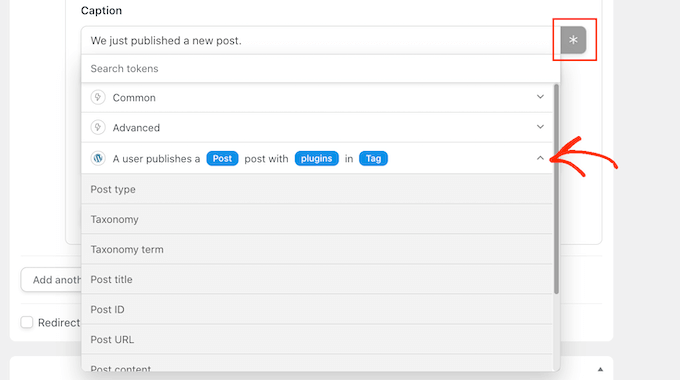
Sekarang, temukan token yang ingin Anda tambahkan ke teks Anda, dan klik di atasnya.
Untuk membuat teks yang lebih menarik dan bermanfaat, Anda mungkin ingin menggunakan campuran teks biasa dan token, seperti yang Anda lihat pada gambar berikut.
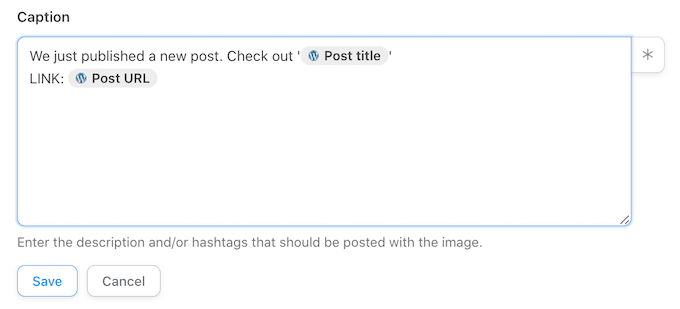
Saat Anda puas dengan resep Anda, klik tombol 'Simpan'.
Langkah terakhir adalah mengaktifkan resep sehingga akan mulai secara otomatis menerbitkan dari WordPress ke Instagram.
Untuk memublikasikan alur kerja otomatis Anda, temukan bagian 'Resep' di sisi kanan layar. Kemudian, cukup klik pada penggeser untuk mengubahnya dari 'Draf' menjadi 'Langsung.'
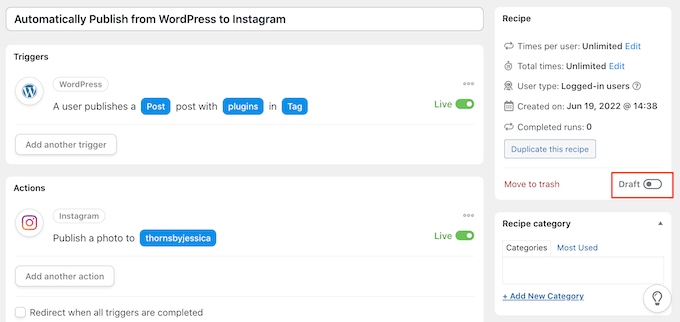
Sekarang setiap kali seseorang memublikasikan blog baru di situs WordPress Anda, Uncanny Automator akan membuat postingan Instagram baru secara otomatis.
Cara Mendapatkan Lebih Banyak dari Umpan Instagram Anda
Memublikasikan posting blog Anda ke Instagram secara otomatis adalah cara yang bagus untuk menjaga konten Instagram Anda tetap segar dan diperbarui.
Untuk lebih memperhatikan akun Instagram mereka, seringkali blogger profesional dan pemilik toko online akan menyematkan feed Instagram mereka di situs web mereka.
Ini membantu Anda menambahkan bukti sosial, membuat pengunjung lebih lama di situs Anda, meningkatkan keterlibatan, dan bahkan meningkatkan penjualan.
Cara termudah untuk menyematkan feed Instagram di WordPress adalah dengan menggunakan Smash Balloon Instagram Feed. Ini adalah plugin Instagram terbaik untuk WordPress dan memungkinkan Anda untuk menambahkan konten Instagram ke situs web Anda secara otomatis.
Ada versi gratis dari plugin Instagram yang digunakan oleh lebih dari 1 juta situs web.
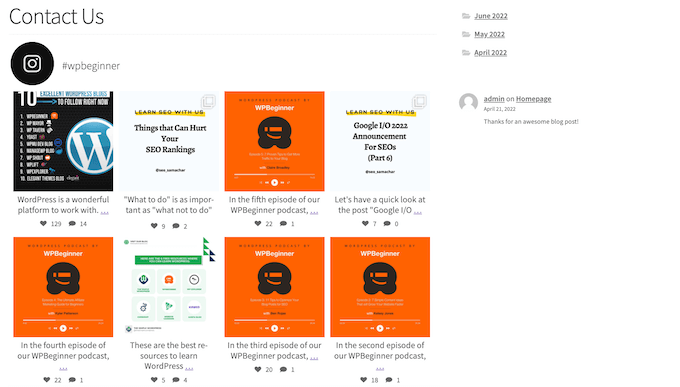
Anda dapat menggunakan Smash Balloon untuk menyesuaikan dengan tepat bagaimana tampilan feed Instagram Anda di situs web Anda, dan konten yang ditampilkannya.
Anda bahkan dapat mengurutkan umpan berdasarkan tagar Instagram, menunjukkan suka dan komentar, membuat umpan foto Instagram khusus di WordPress, dan banyak lagi menggunakan editor sederhananya.
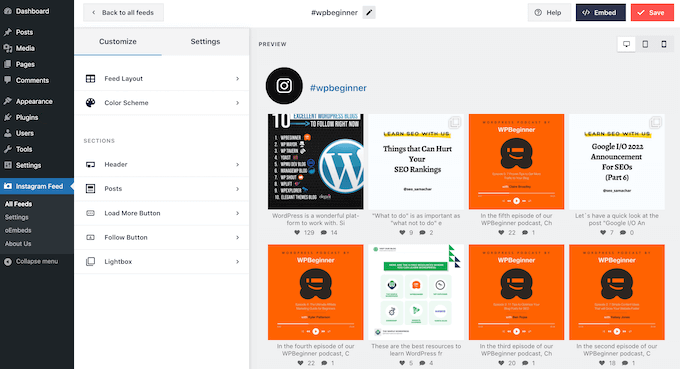
Setelah membuat umpan, Anda dapat menambahkannya ke halaman, pos, atau area siap widget apa pun hanya dengan menggunakan blok Umpan Instagram.
Untuk detail lebih lanjut, lihat panduan kami tentang cara mudah menyematkan Instagram di WordPress.
Kami harap artikel ini membantu Anda mempelajari cara mempublikasikan secara otomatis dari WordPress ke Instagram. Selanjutnya, Anda dapat melihat panduan kami tentang cara menyematkan video Facebook di WordPress, atau lihat pilihan ahli kami tentang plugin media sosial terbaik untuk WordPress.
Jika Anda menyukai artikel ini, silakan berlangganan Saluran YouTube kami untuk tutorial video WordPress. Anda juga dapat menemukan kami di Twitter dan Facebook.
